IDEA中文乱码的几种常见解决方案
目录
- 前言
- 原因分析
- 解决方案
- 一、设置字体为支持中文的字体
- 二、设置字符编码为 UTF-8
- 三、修改 IDEA 配置文件,让其支持中文编码
- 第一种方式
- 第二种方式
- 四、查看控制台下方是否也是 UTF-8 编码格式
- 五、Tomcat 控制台输出乱码如何解决
- 总结
前言
在使用 IDEA 进行 Java 或其他语言开发时,有时会遇到中文显示乱码的问题。这可能会影响到代码的可读性和编辑体验。
本文将介绍几种常见的解决中文乱码问题的方法。
对于每一个项目,都应该确保其编码设置为 UTF-8
原因分析
中文乱码通常由以下几个原因引起:
- 系统编码设置不正确:操作系统默认编码可能与IDEA使用的编码不一致。
- IDEA内部编码设置问题:IDEA自身的一些设置可能没有正确配置。
- 文件本身的编码问题:有些文件可能使用了不同的编码方式。
- 字体问题:某些字体可能不支持显示中文字符。
解决方案
一、设置字体为支持中文的字体
点击文件→设置→外观,将字体设置为支持中文的微软雅黑:
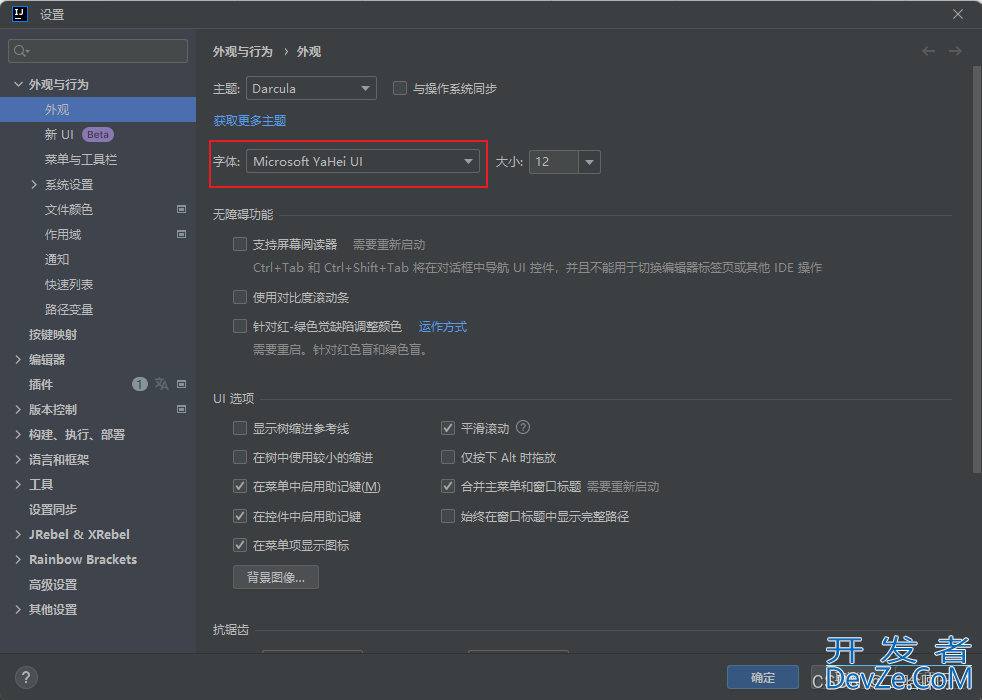
将 IDEA 的字体设置为支持中文的字体,如“微软雅黑”(Microsoft YaHei)、“宋体”(SimSun)等,主要原因如下:
- 支持多种语言:微软雅黑支持中文、日文和韩文等东亚语言,可以正确显示这些字符,避免乱码
- 默认安装:在现代 Windows 系统中,默认安装了微软雅黑字体,无需额外安装,方便使用
- 减少问题:在 Windows 环境下使用默认的微软雅黑可以减少字体缺失导致的问题
- 保持一致性:如果其他开发工具也使用了微软雅黑,那么在 IDEA 中使用同样的字体可以保持开发环境的一致性
二、设置字符编码为 UTF-8
点击文件→设置→编辑器→文件编码,将全局编码、项目编码、属性文件的默认编码文件编码统一设置为UTF-8,然后点击应用
注意:自动转换成Ascill但显示原生内容需要勾选上,不然项目中配置文件中的中文注释无法正常显示。
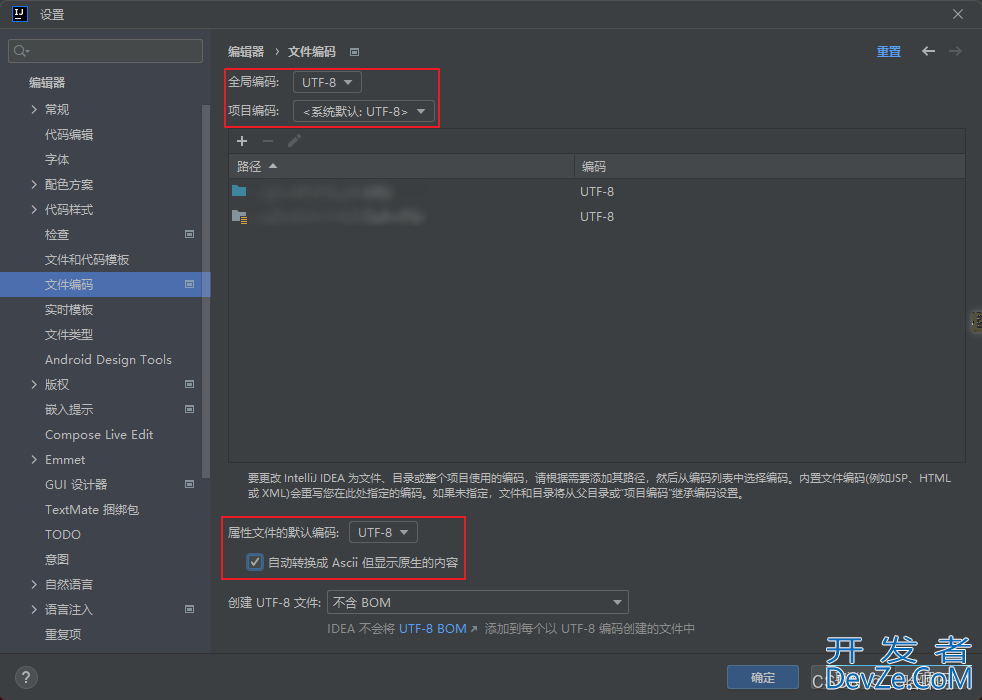
确保项目的编码设置为 UTF-8,这是最常用的多语言编码标准,能够正确处理各种语言的字符,避免中文乱码问题,提高开发效率
三、修改 IDEA 配置文件,让其支持中文http://www.devze.com编码
添加 -Dfile.encoding=UTF-8 的原因:
全局编码设置:
- 这个参数告诉 JVM 在启动时使用
UTF-8作为默认的文件编码格式。
避免乱码问题:
- 显式指定
UTF-8可以避免使用操作系统默认编码导致的中文乱码问题。
保持一致性:
- 统一编码设置可以确保整个开发环境中文件读取和写入的一致性。
多语言支持:
UTF-8广泛支持各种语言字符,包括中文、日文和韩文。
提高兼容性和可移植性:
- 使用
UTF-8编码可以确保在不同平台上正确处理文本文件。
通过在 idea64.vmoptions 或 idea.vmoptions 文件中添加 -Dfile.encoding=UTF-8,可以确保 IntelliJ IDEA 在启动时使用统一的编码格式,避免编码不一致导致的问题,提高开发效率和代码质量。
第一种方式
在 IDEA配置文件中添加文件编码格式
http://www.devze.comIDEA 的安装目录,进入 /bin 文件夹,找到idea64.exe.vmoptions文件
然后在两个文件最后一行添加如下配置 :
-Dfile.encoding=UTFpython-8
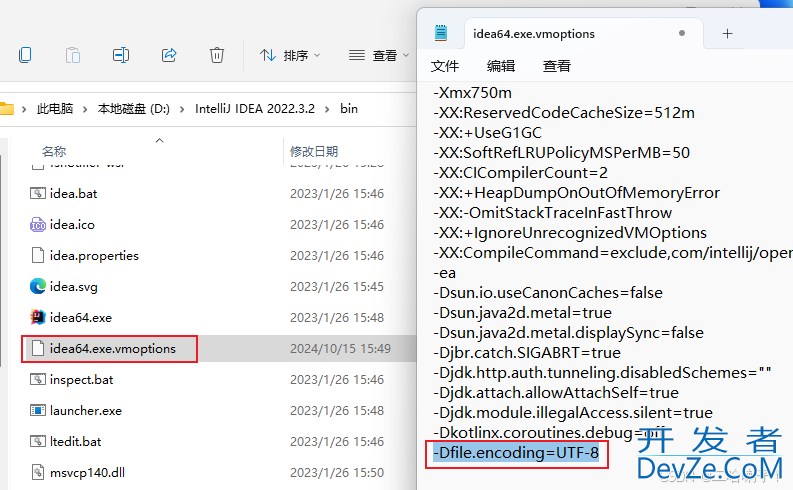
第二种方式
上方导航栏选择帮助→编辑自定义VM选项进入
在最后一行加上这句代码
-Dfile.encoding=UTF-8
四、查看控制台下方是否也是 UTF-8 编码格式
如果不是,需要同样设置为 UTF-8
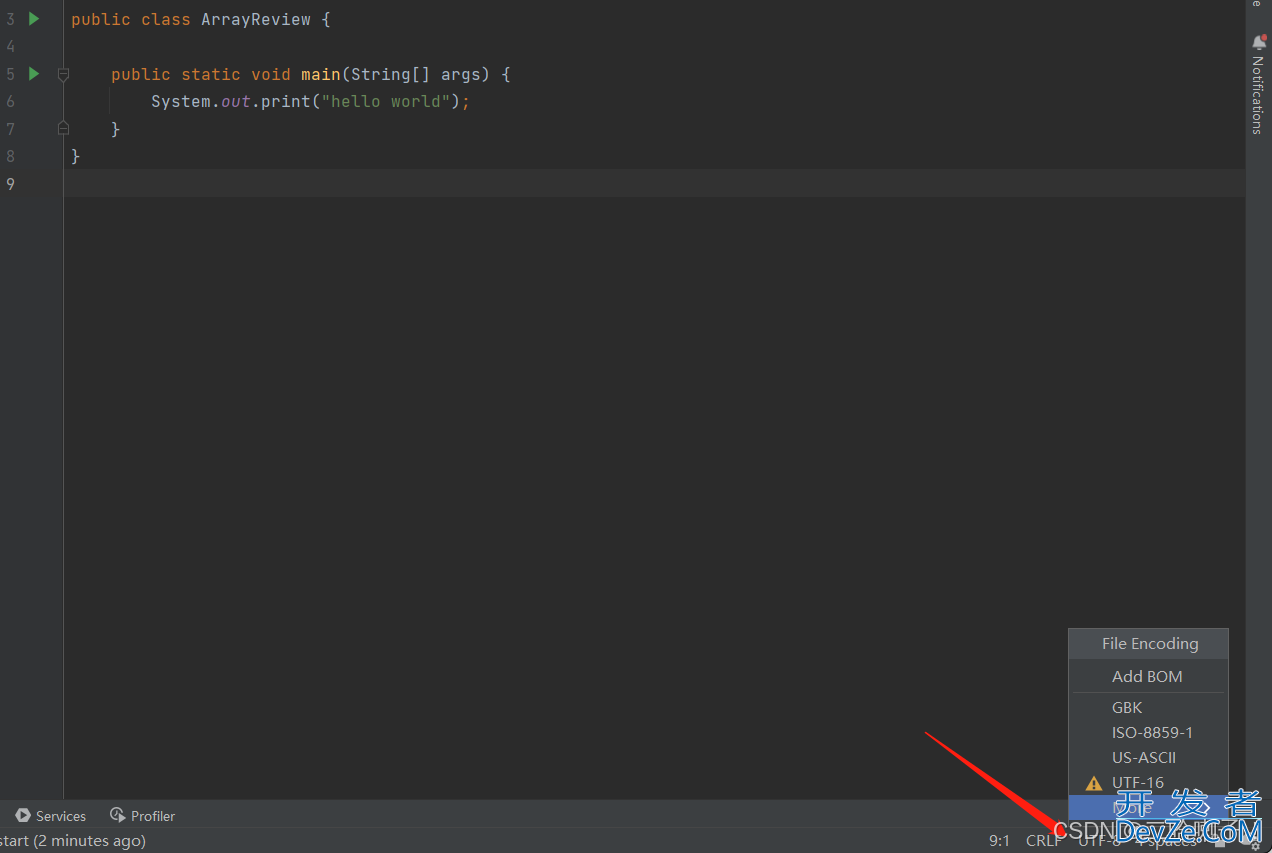
五、Tomcat 控制台输出乱码如何解决
如果你的项目使用的外置 Tomcat,控制台输出日志乱码了,可android做如下操作。
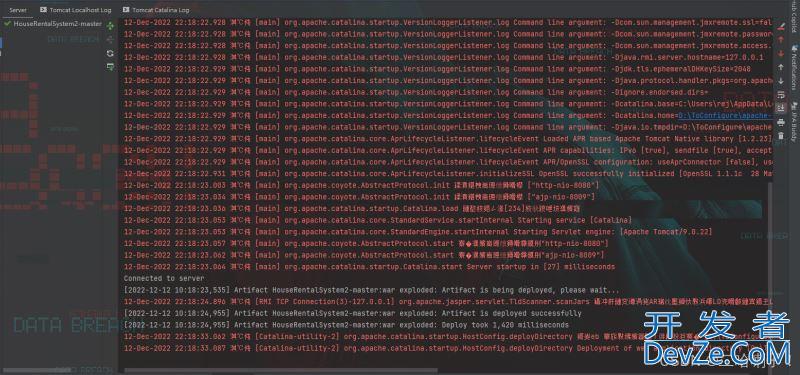
点击上方导航栏进入Tomcat 配置页面, 修改服务器下的虚拟机选项(V),添加-Dfile.encoding=UTF-8,图示如下:
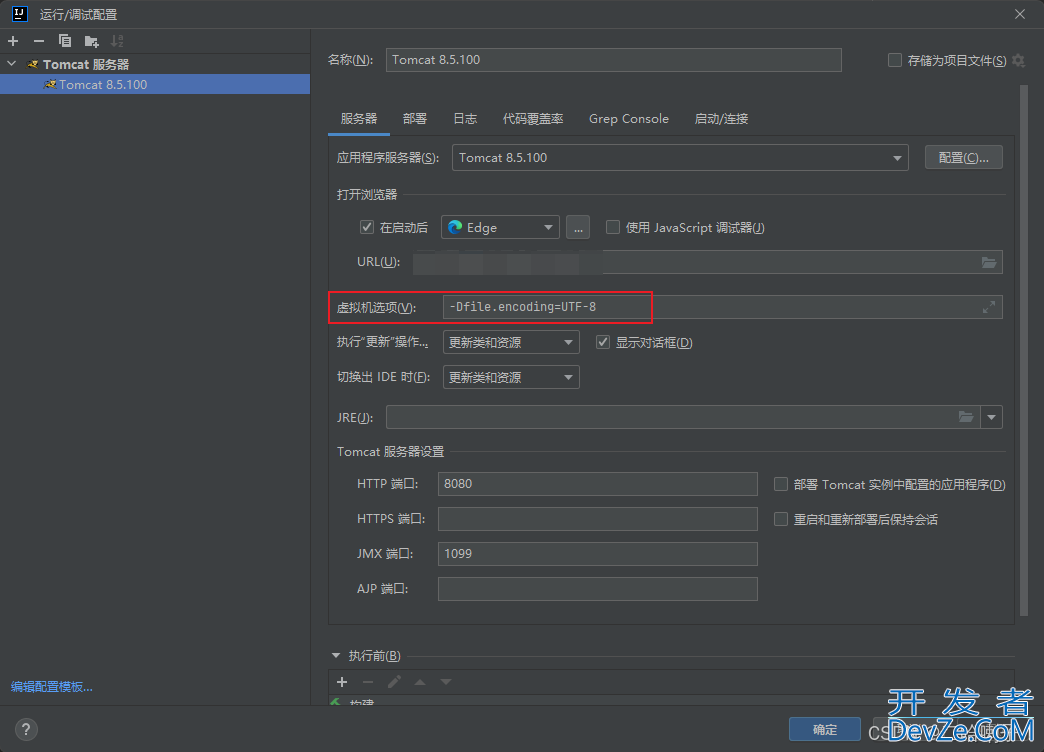
总结
通过上述步骤,大多数情况下可以解决 IDEA中的中文乱码问题。如果问题仍然存在,建议检查项目中的其他设置,或者尝试重启IDEA和操作系统。另外确保从源头上传和下载的文件编码也是正确的,避免在不同编码环境中混淆。希望这篇文章能顺利解决中文乱码问题,提升开发效率。
以上就是IDEA中文乱码的几种常见解决方案的详细内容,更多关于I编程客栈DEA中文乱码解决的资料请关注编程客栈(www.devze.com)其它相关文章!






 加载中,请稍侯......
加载中,请稍侯......
精彩评论